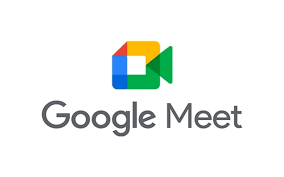Advertisement
Pasca pandemi Covid-19, aktivitas dalam jaringan (daring) termasuk presentasi di google meet baik untuk kebutuhan pendidikan maupun pekerjaan sudah menjadi hal yang biasa.
Advertisement
Meskipun demikian, dibalik kian populernya presentasi di google meet ternyata masih banyak pula masyarakat yang belum mengetahui secara teknis untuk menyampaikan presentasi melalui aplikasi google meet.
Mengenal Google Meet
Google meet sendiri merupakan aplikasi buatan google yang ditujukan untuk kebutuhan meeting, rapat, pembelajaran secara dalam jaringan yang sangat dibutuhkan ketika pandemi Covid-19 terjadi di seluruh dunia termasuk di Indonesia.
Aplikasi google meet ini bisa digunakan dan di akses secara gratis dengan beragam fitur penunjang termasuk ketika melakukan presentasi di google meet yang bisa dioperasikan baik melalui perangkat smartphone maupun perangkat komputer.
Advertisement
Keuntungan Melakukan Presentasi di Google Meet
Banyak keuntungan yang ditawarkan dengan melakukan presentasi di google meet, selain kualitas gambar yang sudah tinggi atau high definition (HD), kapasitas peserta rapat pun terbilang besar serta tanpa ada batasan durasi pada saat melakukan rapat maupun belajar dari di google meet.
Keunggulan lainnya dari google meet adalah, Anda bahkan bisa melakukan presentasi bahkan saat pengguna lain dalam rapat yang sama sedang melakukan presentasi.
Melakukan aktivitas daring, rapat maupun meeting melalui aplikasi google meet juga dijamin aman termasuk privasi dari kemungkinan adanya peserta atau pengguna aplikasi lain masuk ke dalam meeting atau presentasi yang sedang Anda ikuti, karena untuk bisa mengakses rapat tiap peserta akan mendapatkan kode serta password khusus untuk bisa mengikuti rapatnya.
Cara Presentasi di Google Meet
Terdapat dua cara untuk bisa melakukan presentasi di google meet, yakni melalui perangkat komputer dan melalui smartphone, berikut penjelasannya:
Presentasi di Google Meet Melalui Perangkat Komputer
Untuk melakukan presentasi di google meet dengan menggunakan perangkat komputer Anda, caranya adalah seperti berikut ini:
- Buka situs atau aplikasi Google Meet di laptop.
- Kemudian gabung ke rapat yang sedang berlangsung.
- Setelah klik menu Presentasikan Sekarang di pojok kanan bawah.
- Tentukan Layar, Jendela dan Tab Chrome untuk melakukan presentasi.
- Tentukan juga materi atau konten sebagai bahan presentasi.
- Terakhir pilih Bagikan atau share.
Cara Presentasi Bersamaan dengan Peserta lain
Selain itu, pada google meet juga terdapat fitur lain dimana Anda bisa melakukan presentasi bersamaan dengan peserta lain yang juga sedang melakukan presentasi, berikut langkahnya:
- Gabung atau Mulai Rapat di Google Meet.
- Kemudian klik Presentasikan.
- Lalu pilih salah satu jendela atau aplikasi untuk presentasi.
- Setelah itu tinggal klik Bagikan.
Cara Presentasi di Google Meet melalui Smartphone
Cara yang kedua adalah melakukan presentasi melalui aplikasi google meet dengan menggunakan perangkat smartphone. Cara ini dianggap lebih praktis dan simpel karena bisa dilakukan dimana saja dan kapan saja, berikut caranya:
- Buka aplikasi Google Meet di perangkat smartphone kamu.
- Silahkan pilih opsi untuk mengikuti rapat.
- Setelah itu klik menu Lainnya.
- Kemudian pilih Presentasikan Layar.
- Sekarang kalian bisa mulai presentasi ke semua peserta Rapat Meet.
Jika proses presentasi di google meet selesai, dan Anda hendak mengakhiri presentasi, langkah yang harus anda lakukan juga relatif mudah, berikut langkahnya:
Pada tampilan rapat atau meet silahkan klik Berhenti Mempresentasikan atau bisa juga dengan memilih opsi dengan klik tulisan Anda Sedang Memberikan Presentasi -> Berhenti Mempresentasikan di bagian pojok kanan bawah.